Slik legger du til Gmail på oppgavelinjen på Windows (HURTIGGUIDE)

Slik legger du til Gmail på oppgavelinjen i Windows 10/11 ved hjelp av Chrome eller Microsoft Edge. Få en rask og enkel veiledning her.
Hurtiglading er definitivt ikke en nyhet, men med den enorme utvidelsen i batteristørrelser har hurtigladingsteknologien utviklet seg enormt. Nå lader de fleste av oss, Android-brukere, telefonene våre regelmessig og trenger dem ikke fulle i løpet av få minutter. Men hva skjer når telefonen din lader så sakte? Hvorfor skjer dette og hva skal jeg gjøre for å komme tilbake til normal ladehastighet? Vi har noen svar til deg nedenfor.
Innholdsfortegnelse:
Hvordan fikser jeg sakteladingen?
1. Sjekk adapteren og kabelen
Før alt, sjekk programvaredelen av puslespillet. Hvis enheten din har et alternativ for å aktivere og deaktivere hurtiglading, sørg for å aktivere det. Du kan vanligvis gjøre det i Innstillinger > Batteri. Ferdig? Nå kan vi fokusere på maskinvare.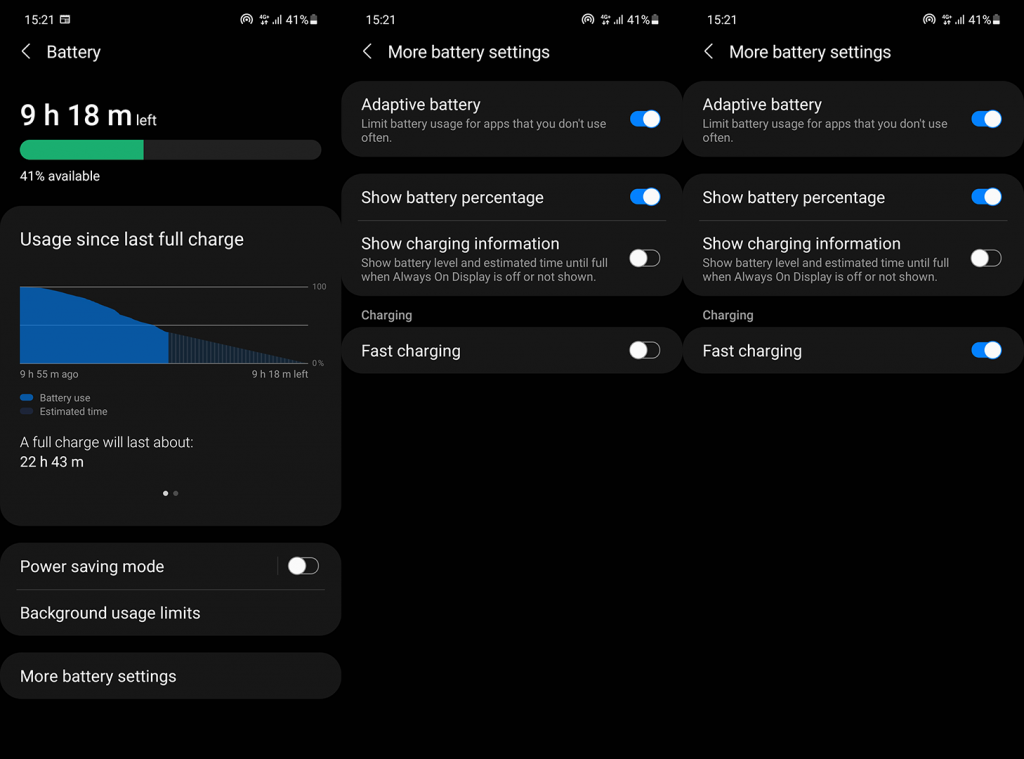
Selv om det er en mengde tredjepartsladere å velge mellom, må du sørge for at enheten din støtter dem. Vanligvis er den sikreste måten å lade smarttelefonen på med den ut-av-esken-adapteren. Datakabler er mindre viktige i sammenligning. Ikke uviktig, så å velge standard datakabel, i dette tilfellet, er også en god idé.
Så gå alltid tilbake til standardladeren hvis du opplever langsom lading eller overoppheting under lading. Selv om realistisk sett lader de originale laderne ofte langsommere, og for hurtiglading må du anskaffe en annen lader, de tilbyr optimalisert ladehastighet og har en god balanse mellom hastighet og tilhørende batterilevetid.
2. Bytt strømkilde
Denne er så enkel som de kommer. Bare bytt til en annen stikkontakt. Jeg bruker en skjøteledning der og pleier å koble til mange enheter. Og når jeg kobler smarttelefonen til PC-en og andre høyere forbrukere, har den en tendens til å overopphetes og lades langsommere enn når jeg bruker en reservert stikkontakt.
Å bytte strømkilde hjelper meg, så det kan hjelpe deg også. Forhåpentligvis gjør det det.
3. Start enheten på nytt og lukk alle apper
Det neste du kan prøve er å starte enheten på nytt og lukke alle bakgrunnsapper etter omstart. Hvis forbruket er stort, vil ikke laderen kunne lade enheten så raskt som mulig, siden det alltid er noe som bruker mye batterilevetid .
Deaktiver Hotspot, mobildata, Wi-Fi. Alt. Lukk alle apper og prøv å lade enheten på den måten. Enda bedre, slå av telefonen og la den lade mens den er av. Hvis problemet vedvarer, fjern beskyttelsesdekselet og sørg for at enheten ikke er varm.
I tilfelle overoppheting, la den være av en stund og først deretter koble til laderen.
4. Ikke bruk enheten mens du lader
Overoppheting er den viktigste grunnen til at ladingen går tregere og hvorfor batteriets levetid reduseres betydelig. Vanligvis begynner batteriet å bli dårligere etter 2 år eller så, men hvis enheten din er konstant varm, kan den redusere maksimal kapasitet mye raskere.
Så vi foreslår at du ikke bruker enheten mens den lades. Det trenger ikke å være tungt spill, selv hotspot eller vanlige, og internettsamtaler (spesielt over mobildata) vil varme opp enheten din på kort tid. Og å lade den ut mens den er på en lader er ikke en god idé. I hvert fall hvis du vil at den skal vare lenger.
5. Sjekk batteritilstanden
Til slutt kan det like gjerne være batteriet ditt som forårsaker problemet. Det er noen apper du kan få som, basert på ladestatistikk og sykluser, bestemmer batteriets tilstand. Verktøy som AccuBattery (hent det fra Play Store, her ) kan fortelle deg ganske nøyaktig din batterihelse og kapasitet.
Hvis det er en sjanse til å bytte ut batteriet uten å ødelegge banken, bør du gjøre det. Og på det notatet kan vi konkludere med denne artikkelen. Takk for at du leser og del gjerne tankene dine i kommentarfeltet nedenfor. Dine innspill er alltid velkommen.
Slik legger du til Gmail på oppgavelinjen i Windows 10/11 ved hjelp av Chrome eller Microsoft Edge. Få en rask og enkel veiledning her.
Hvis App Store forsvant fra startskjermen på iPhone/iPad, ikke bekymre deg, det er en enkel løsning for å gjenopprette den.
Oppdag de beste ublokkerte spillnettstedene som ikke er blokkert av skoler for å forbedre underholdning og læring.
Mottar feilmelding om utskrift på Windows 10-systemet ditt, følg deretter rettelsene gitt i artikkelen og få skriveren din på rett spor...
Du kan enkelt besøke møtene dine igjen hvis du tar dem opp. Slik tar du opp og spiller av et Microsoft Teams-opptak for ditt neste møte.
Når du åpner en fil eller klikker på en kobling, vil Android-enheten velge en standardapp for å åpne den. Du kan tilbakestille standardappene dine på Android med denne veiledningen.
RETTET: Entitlement.diagnostics.office.com sertifikatfeil
Hvis du står overfor skriveren i feiltilstand på Windows 10 PC og ikke vet hvordan du skal håndtere det, følg disse løsningene for å fikse det.
Hvis du lurer på hvordan du sikkerhetskopierer Chromebooken din, har vi dekket deg. Finn ut mer om hva som sikkerhetskopieres automatisk og hva som ikke er her
Vil du fikse Xbox-appen vil ikke åpne i Windows 10, følg deretter rettelsene som Aktiver Xbox-appen fra tjenester, tilbakestill Xbox-appen, Tilbakestill Xbox-apppakken og andre..


![[100% løst] Hvordan fikser du Feilutskrift-melding på Windows 10? [100% løst] Hvordan fikser du Feilutskrift-melding på Windows 10?](https://img2.luckytemplates.com/resources1/images2/image-9322-0408150406327.png)



![FIKSET: Skriver i feiltilstand [HP, Canon, Epson, Zebra og Brother] FIKSET: Skriver i feiltilstand [HP, Canon, Epson, Zebra og Brother]](https://img2.luckytemplates.com/resources1/images2/image-1874-0408150757336.png)

![Slik fikser du Xbox-appen som ikke åpnes i Windows 10 [HURTIGVEILEDNING] Slik fikser du Xbox-appen som ikke åpnes i Windows 10 [HURTIGVEILEDNING]](https://img2.luckytemplates.com/resources1/images2/image-7896-0408150400865.png)